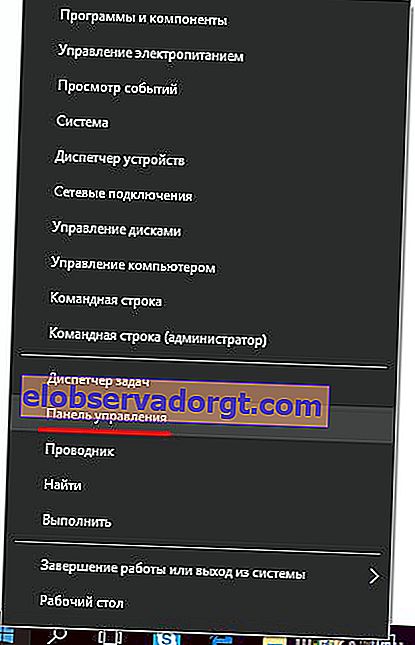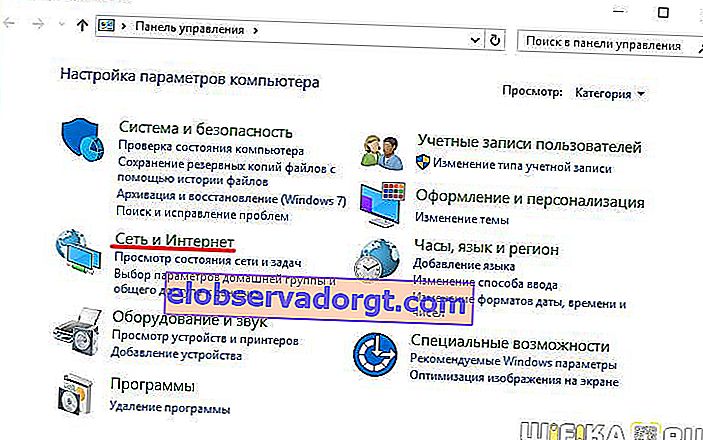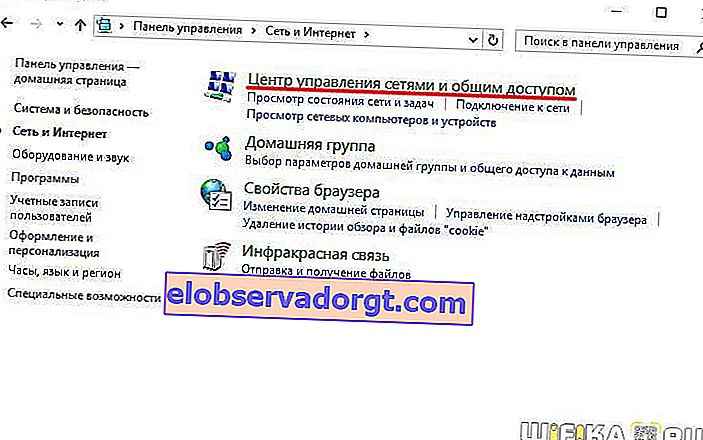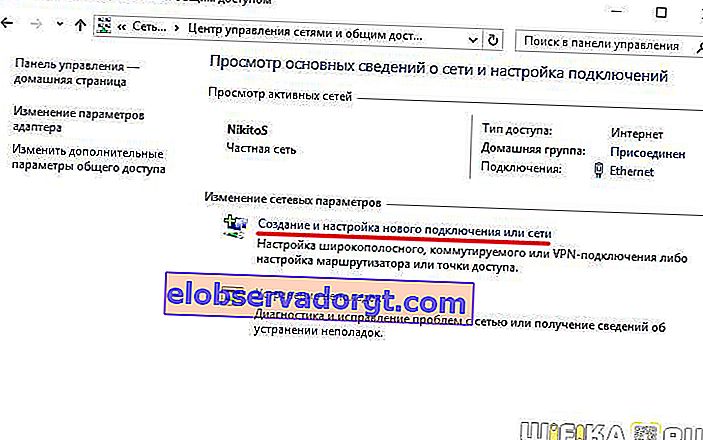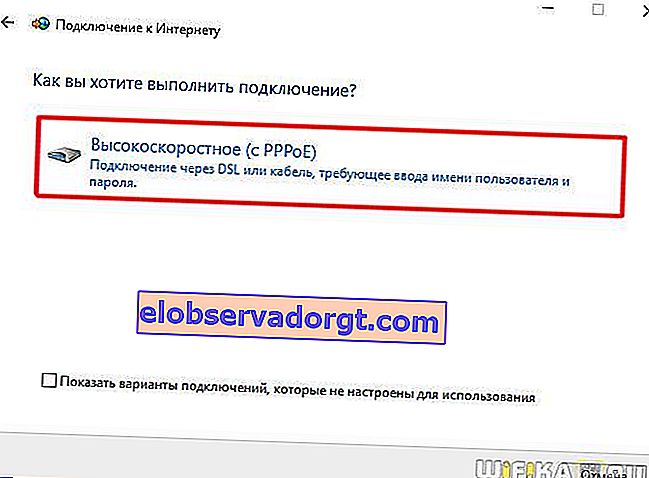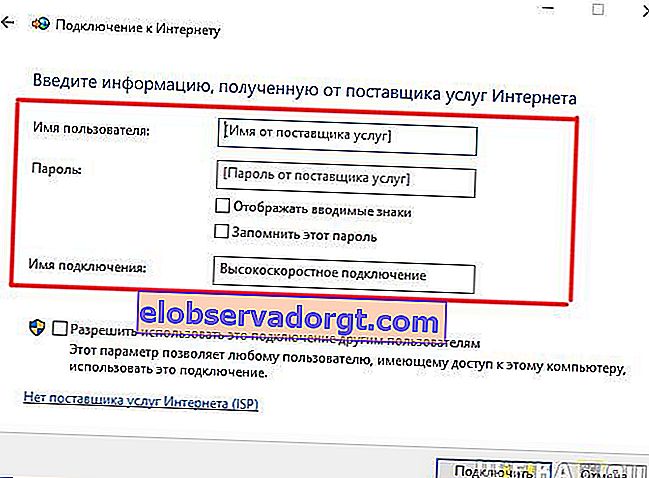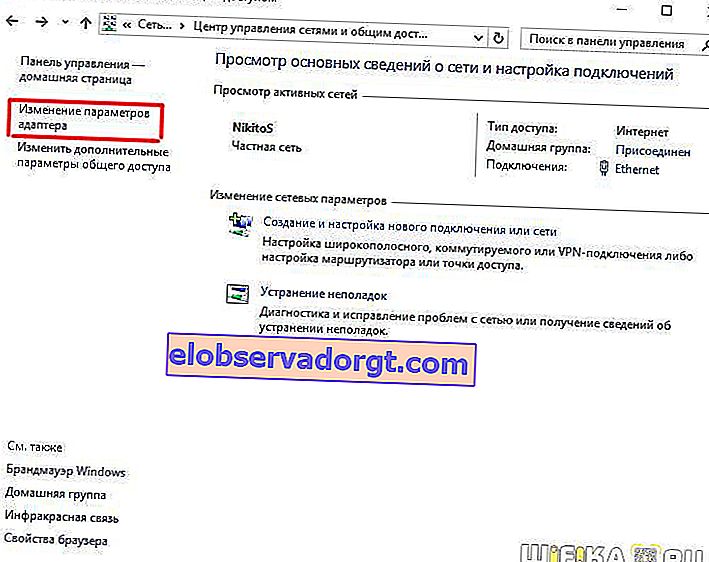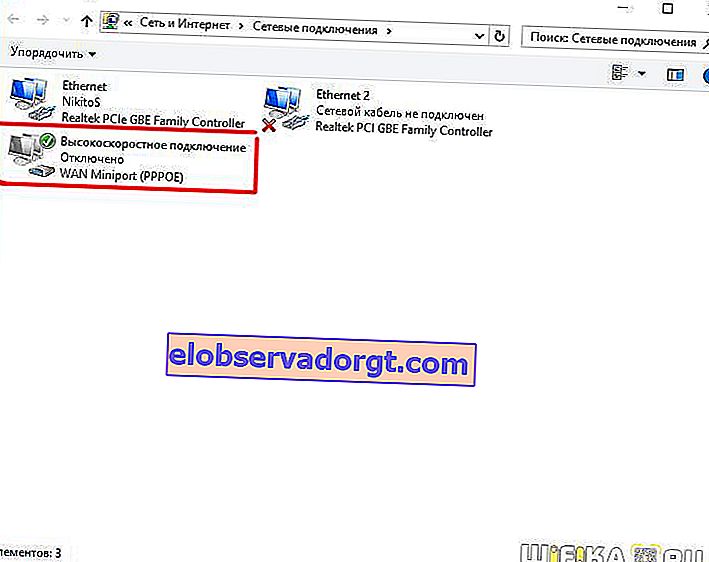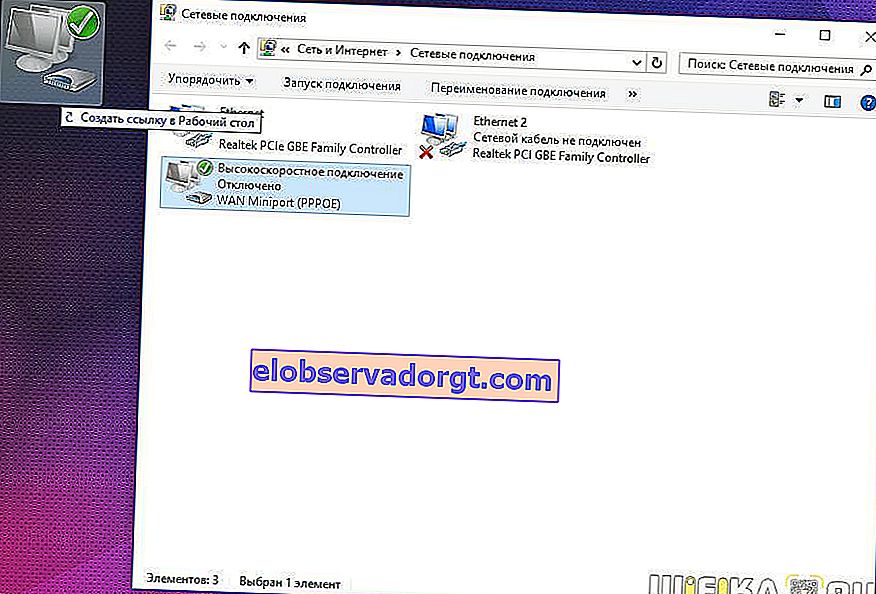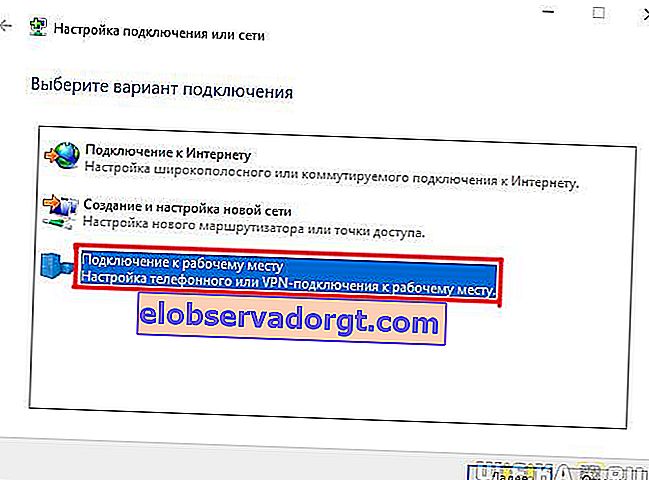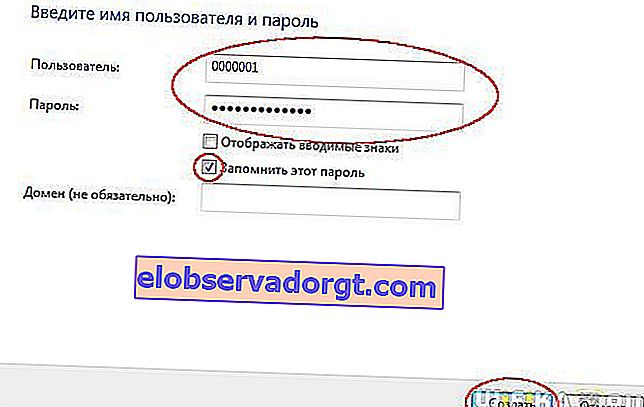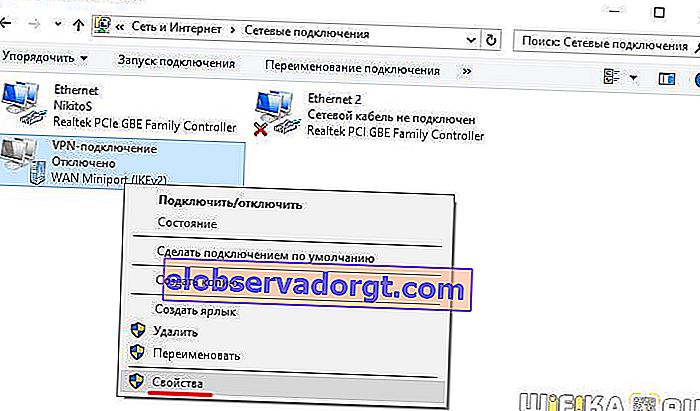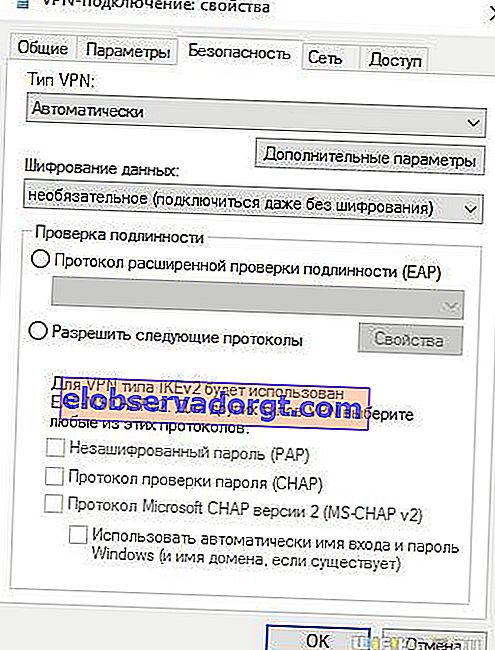Ma azzal a kérdéssel foglalkozunk, hogy miként lehet az internetet számítógépre vagy laptopra beállítani. Általános szabály, hogy az internetet a szolgáltató alkalmazottja konfigurálja abban a pillanatban, amikor megállapodást köt vele a szolgáltatások nyújtásáról - elvégre a világhálóhoz való helyes hozzáférés a szolgáltatás teljesítményének mutatója. Azonban később, a Windows újratelepítésekor vagy új számítógép vásárlásakor az internetbeállítások meghiúsulhatnak, és itt dilemmával kell szembenéznünk - hívja a technikai támogatást, vagy tegye meg saját maga. Valójában ez a feladat egyáltalán nem bonyolult, ezért a cikk végére olvasásával többször is pénzt takaríthat meg.
Hogyan állítsuk be az internetet számítógépen kábelen keresztül?
A leggyakoribb csatlakozási típus a kábel - egy vezetéket húznak be a lakásba, amelynek végén egy speciális LAN csatlakozó található, amelyet a számítógép házában helyeznek a hálózati kártyába. A szolgáltatótól függően azonban többféle hálózati kapcsolat létezik. Az internet helyes beállításának módját és a világhálóhoz való kapcsolódás módját fel kell tüntetni annak a szerződésnek a papírjaiban, amelyet az alkalmazott az Internet kezdeti beállítása során adott Önnek. Több közülük van - automatikus IP, statikus IP, PPPoE, L2TP, MAC-cím szerinti szűréssel. Tekintsük őket rendben.
Az Internet beállítása automatikusan megtörténik
Automatikusnak hívtam ezt a típust, mert ha a szolgáltatója összekapcsol téged ezzel a típussal, akkor szerencséd van - semmit sem kell beállítanod. Ezzel a számítógép "magától" kap egy IP-címet a hálózatban - vagyis egyszerűen csatlakoztatunk egy Ethernet-kábelt és használjuk az internetet. Ha nem működik, akkor győződjön meg arról, hogy az összes konfigurációt visszaállította - ehhez lépjen a "Start> Vezérlőpult> Hálózat és Internet> Hálózati és megosztási központ> Hálózati kapcsolatok kezelése> Az adapter beállításainak módosítása" lehetőségre, kattintson a jobb gombbal a " Helyi kapcsolat ", és lépjen a" Tulajdonságok> Internet Protocol TCP / IP v.4 verzió ". Itt minden értéknek az "Automatikus" értéken kell lennie, mint a képen

Internetkapcsolat engedélyezett számítógépen
Ebben a meglehetősen gyakori típusban, vagy inkább típusokban, mivel kettő van, kissé meg kell izzadni, és a fogantyúkkal kell létrehoznia a kapcsolatot, és meg kell adnia egy felhasználónevet és jelszót az internetkapcsolat beállításához. Ha az Internet eléréséhez minden alkalommal az asztal ikonjára kattint, megnyílik egy kapcsolati ablak, amelyben egy gombra kattint - ez a te eseted.

PPPoE
PPPoE - a szolgáltató szervereivel való kapcsolat csak bejelentkezés és jelszó segítségével lehetséges. Ha hirtelen újratelepítette a Windows rendszert, akkor a nemmel való visszaállítás lehetőségének helyreállítása érdekében a következőket tesszük:
- Nyissa meg a "Start> Vezérlőpult" menüt
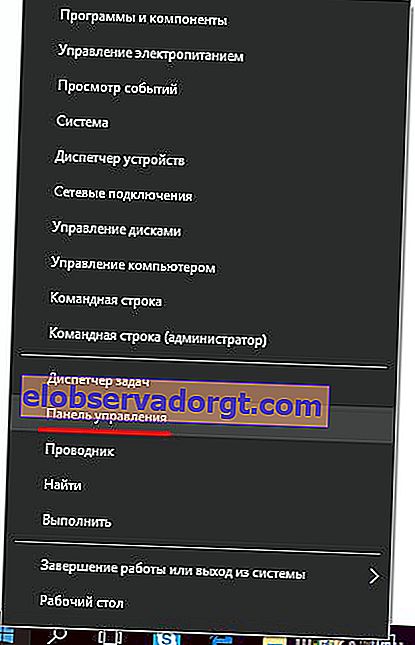
- tovább a "Hálózatok és Internet" részben
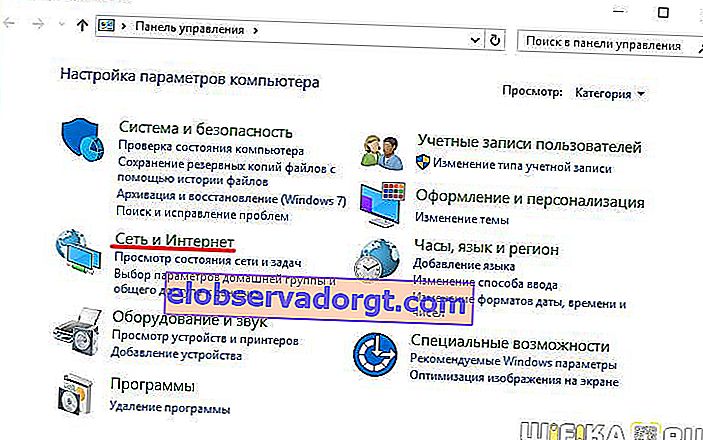
- és a "Hálózati és megosztási központban"
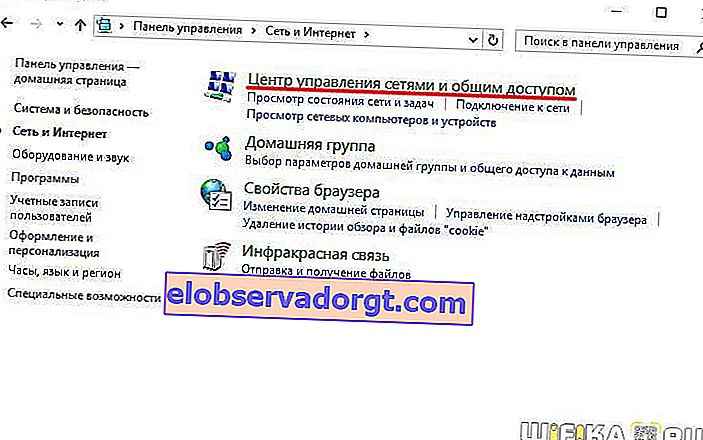
- Itt valahol az oldalon (a Windows 7 bal oldali oszlopában vagy a Windows 8 és 10 főablakában) látjuk a "Kapcsolat vagy hálózat létrehozása" menüpontot - kattintson rá
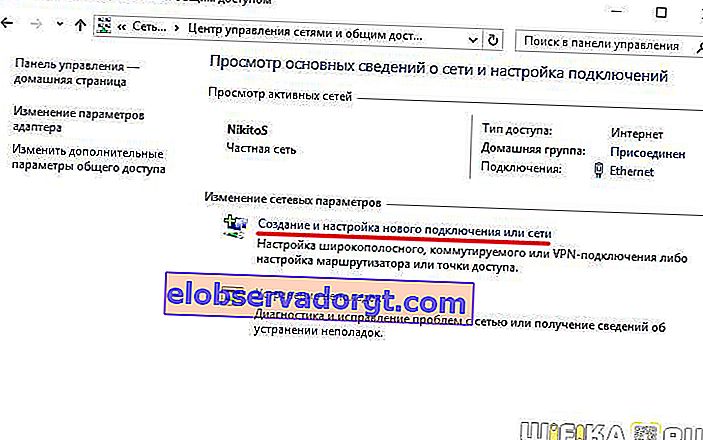
- Itt válasszuk az "Internet Connection" lehetőséget, és kattintsunk a "Next" gombra

- Válassza a "High Speed (PPPoE)" lehetőséget, és lépjen tovább
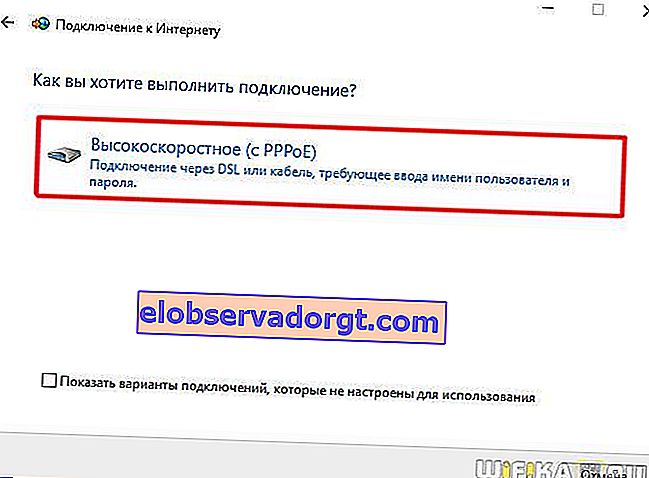
- Megadjuk a szolgáltató által kiadott bejelentkezési nevet és jelszót - ezeket általában a szerződés tartalmazza.
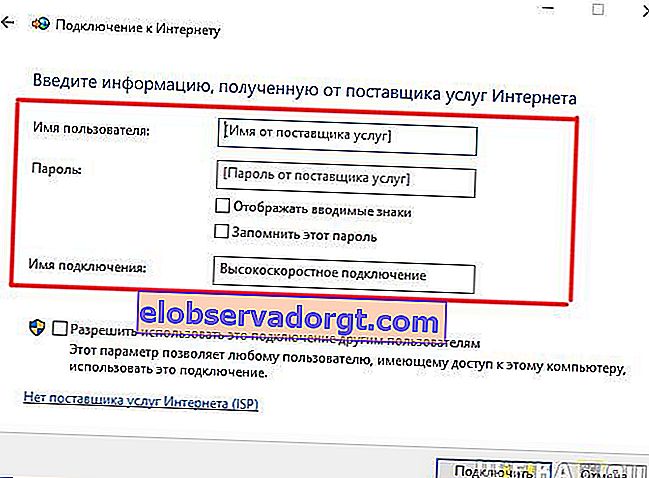
- Ezt követően visszatérünk a "Network Control Center" -be, és a menüben megtaláljuk az "Adapter beállításainak módosítása" linket - menjünk át rajta.
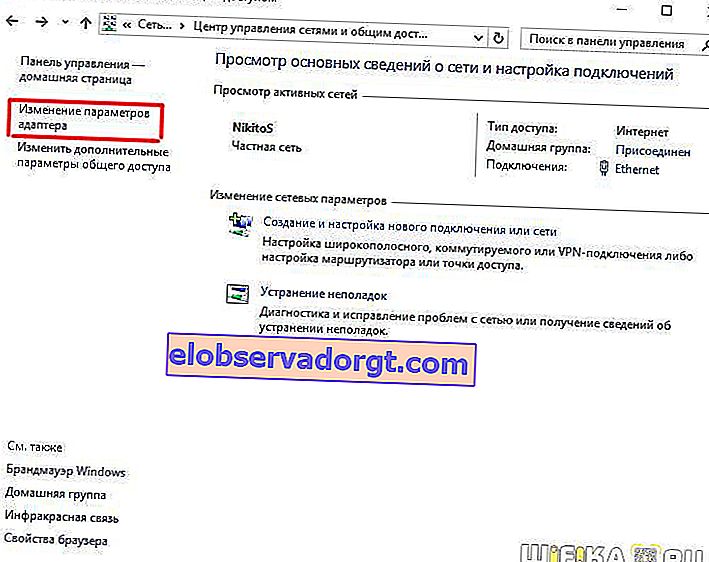
- Megtaláljuk a "Nagy sebességű kapcsolatot" - most "Letiltva" állapotban van.
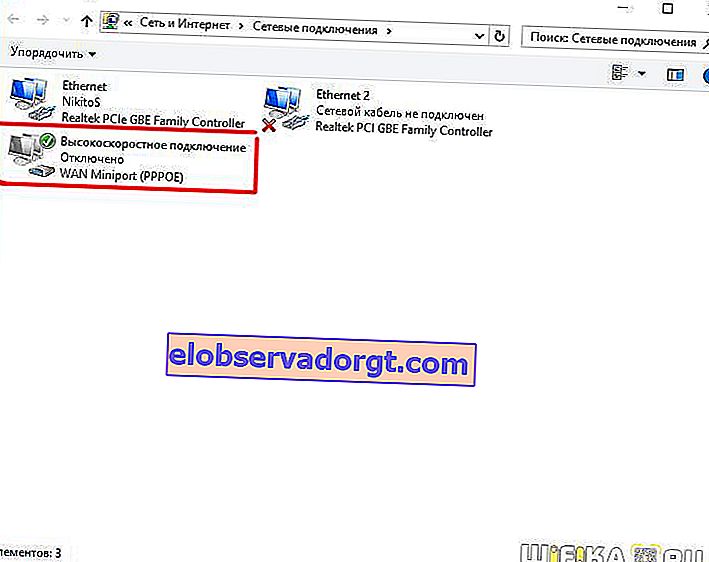
- Kattintson duplán rá, és megnyílik egy engedélyezési ablak. Nyomjuk meg a "Kapcsolat" gombot, és örüljünk! A kényelem érdekében ezt a "nagy sebességű kapcsolatot" az egérrel az "Asztalra" lehet húzni, létrehozva egy ikont egy gyors linkkel.
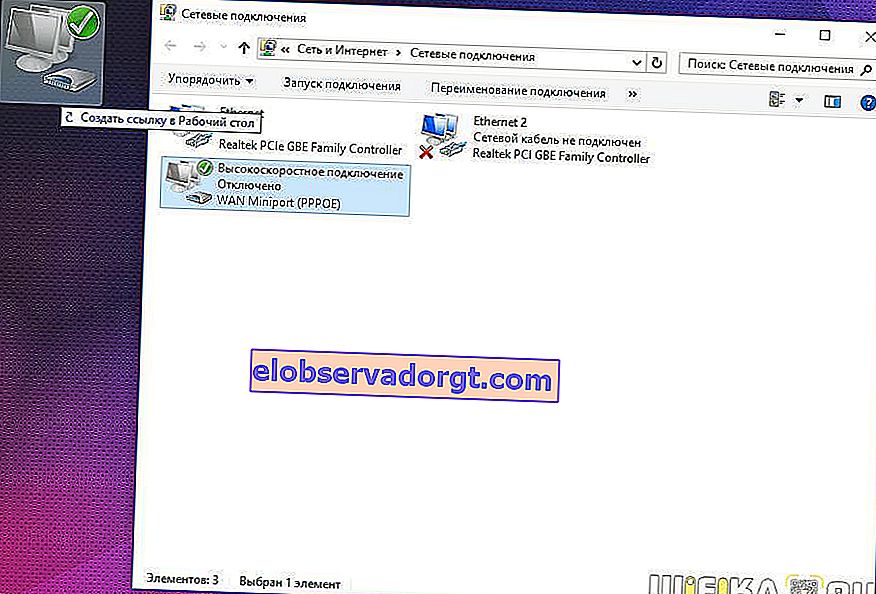
L2TP
Az L2TP egy másik típusú engedélyezéssel rendelkező internetes konfiguráció. Aktiválásához mindent ugyanúgy csinálunk, mint az előző módszerben, egészen a 4. lépésig.
- Az ötödik lépésben válassza a "Csatlakozás a munkahelyhez" lehetőséget
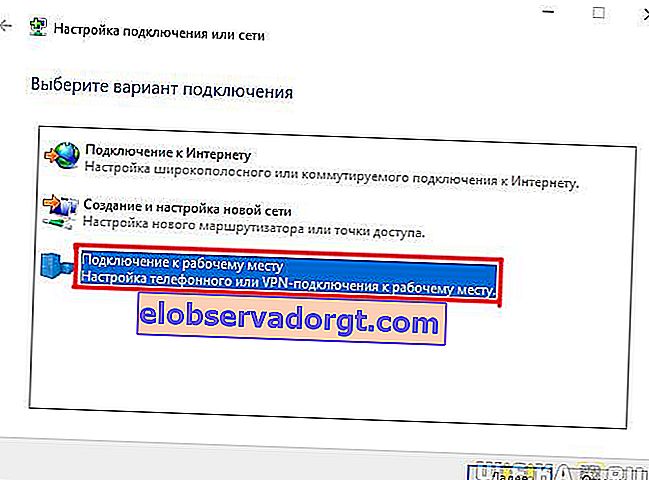
- Következő - "Internetkapcsolatom használata"

- Írja be a szolgáltató által megadott címet

- Belépés és jelszó egyaránt
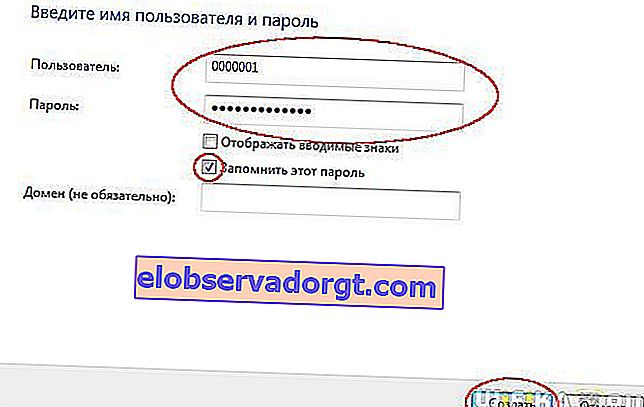
- Elmentjük az internetbeállításokat, és visszatérünk a "Hálózati vezérlőközpont> Adapter beállításainak módosítása" oldalra, ahol a "VPN-kapcsolat" jelennek meg.

- Kattintson a jobb gombbal rá, és lépjen a tulajdonságokhoz.
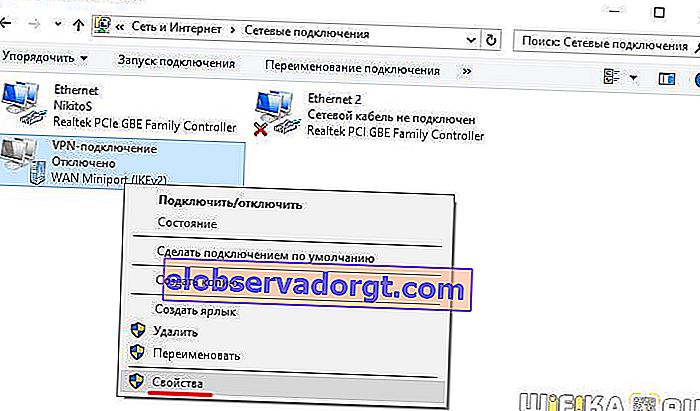
- Itt, a "Paraméterek" és a "Biztonság" fülön állítjuk be az internetbeállításokat a szolgáltató követelményeinek megfelelően - a szerződésből is mindent átveszünk, vagy technikai támogatást hívunk.
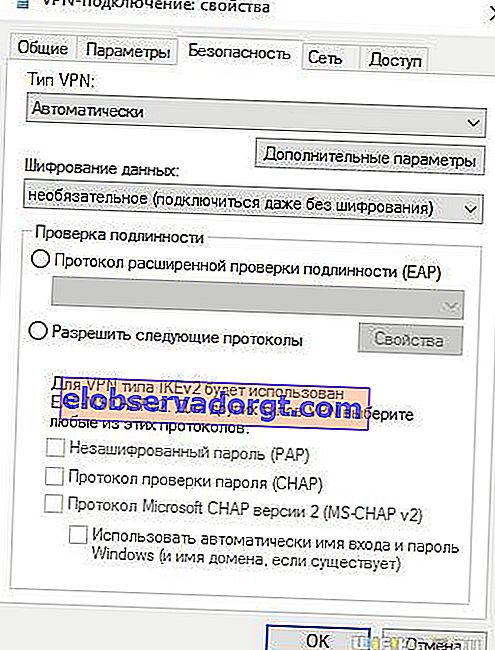
- A könnyű hozzáférés érdekében ikonként az asztalra is húzhatja. Kapcsolat létrehozásához kattintson duplán a létrehozott kapcsolat bal gombjára.
A laptop csatlakoztatása az internethez statikus IP-vel
A következő típus nem kéri, hogy adjon meg felhasználónevet és jelszót, és minden alkalommal kattintson a kapcsolat ikonjaira, de a szolgáltató berendezéséhez való csatlakozáshoz kézzel kell megadnia az IP-cím beállításait. A beállításokhoz a "Start> Vezérlőpult> Hálózat és Internet> Hálózati és megosztási központ> Hálózati kapcsolatok kezelése> Az adapter beállításainak módosítása" láncot vesszük át, jobb gombbal kattintsunk a "Helyi kapcsolat" elemre, és lépjünk a "Tulajdonságok> Protokoll" menüpontra. Internet verzió TCP / IP v.4 ".

És írja be a szolgáltató által megadott értékeket az IP-cím és a DNS-kiszolgáló mezőkbe.

Szűrés MAC-cím alapján
Végül a szolgáltató MAC-cím alapján szűrhet a fenti típusok bármelyikére. Ez azt jelenti, hogy az internetre csak azon a számítógépen lehet csatlakozni, amelyet a szolgáltató regisztrált. Dugja be a kábelt egy másikba, és az internet megszűnik. Ez a byaka általában abban a pillanatban jelenik meg, amikor új számítógépet (vagy hálózati kártyát) vásárolt, hazahozott, de az internet nem szánt. Őszintén szólva egyáltalán nem értem, miért csinál néhány „barátunk” ilyen szemetet, de ha igen, akkor csak akkor aktiválhatja a hálózati kapcsolatot, ha felhívja a támogatási szolgálatot, és azt mondja, hogy új számítógépet vásárolt.
Ennyi a mai nap - biztos vagyok benne, hogy most már pontosan tudja, hogyan kell az internetet csatlakoztatni a számítógépéhez, és 100% -osan meg tudja csinálni maga is! A kábelcsatlakozás mellett wifi-n keresztül bármely helyhez kötött számítógép csatlakoztatható az internethez. De erről többet egy másik leckében ...